Tiff картинки: Tiff картинки, Фотографии и изображения
Tiff Files: изображения, стоковые фотографии и векторная графика
ФильтрыВсе изображения- Все изображения
- Фотографии
- Векторная графика
- Иллюстрации
- Редакционное
- Видео
- Музыка
- Поиск по изображению
Поиск по изображению
Как перевести из JPG формата в TIFF

Есть два основных формата графических файлов. Первый — это JPG, который является самым популярным и используется для контента, получаемого со смартфонов, фотоаппаратов и других источников. Второй — TIFF — используется для упаковки уже отсканированных изображений.
Как перевести из JPG формата в TIFF
Целесообразно рассмотреть программы, которые позволяют конвертировать JPG в TIFF и то, как правильно ими пользоваться для решения данной задачи.
Читайте также: Открываем изображение TIFF
Способ 1: Adobe Photoshop
Adobe Photoshop — всемирно известный фоторедактор.
Скачать Adobe Photoshop
- Открываем картинку JPG. Для этого в меню «Файл» выбираем «Открыть».
- Выделяем объект в Проводнике и нажимаем на «Открыть».
- После открытия кликаем на строку «Сохранить как» в основном меню.
- Далее определяем имя и тип файла. Жмем на «Сохранить».
- Выбираем параметры TIFF изображения. Можно оставить значения, предлагаемые по умолчанию.

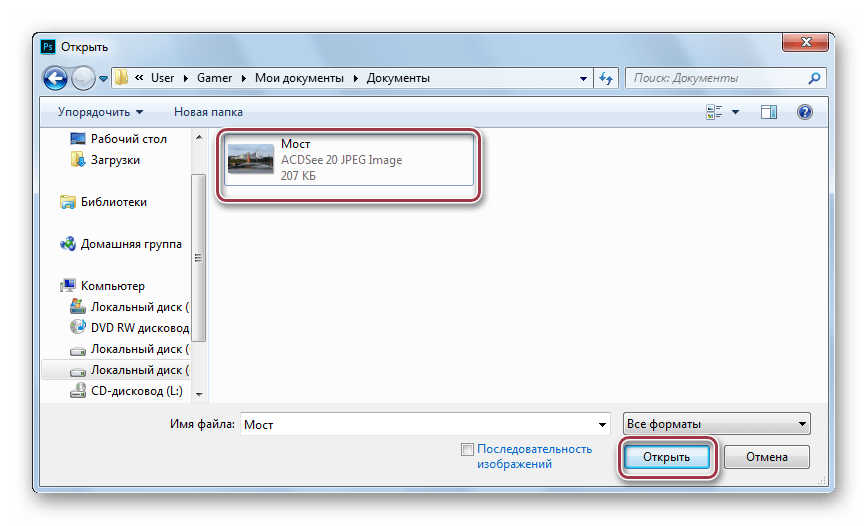
Открытое изображение.
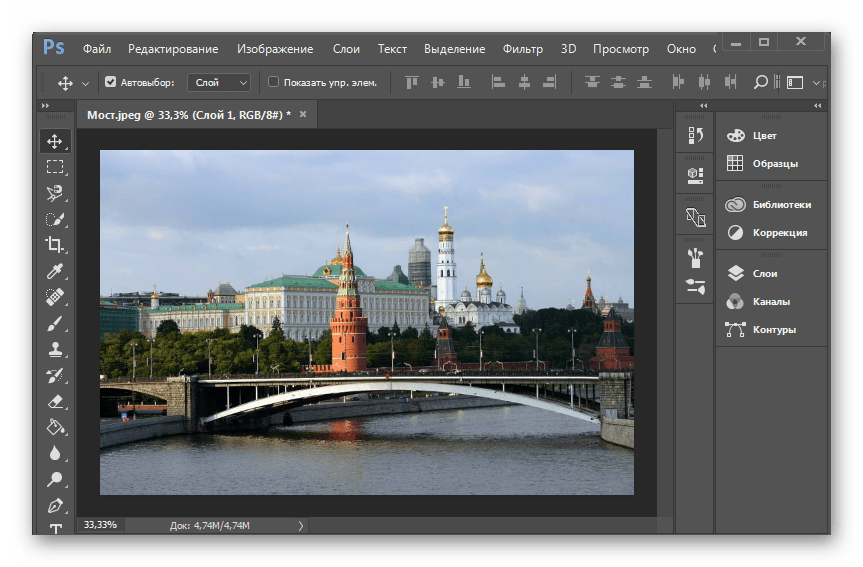
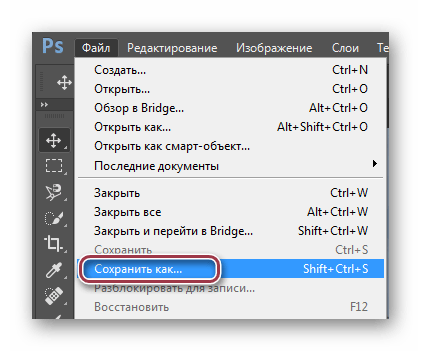
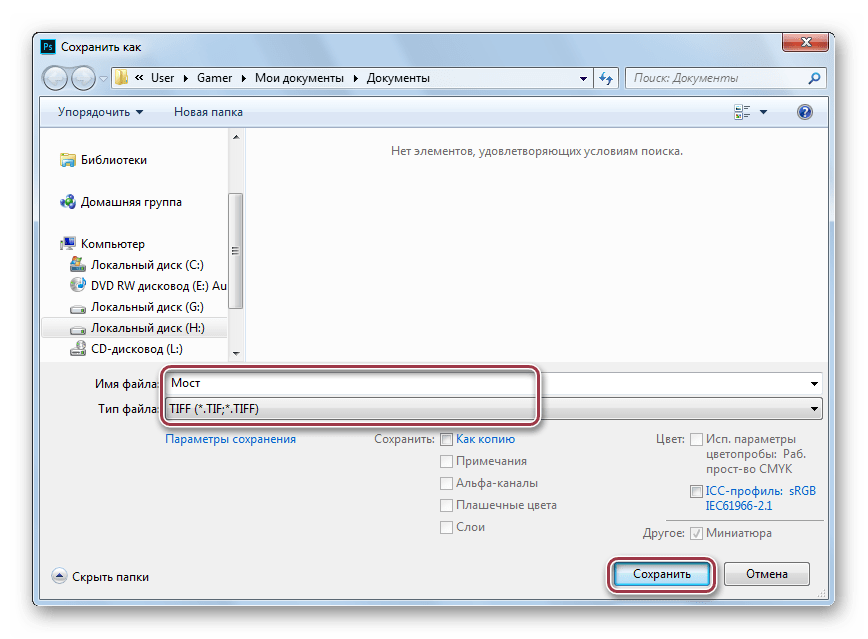
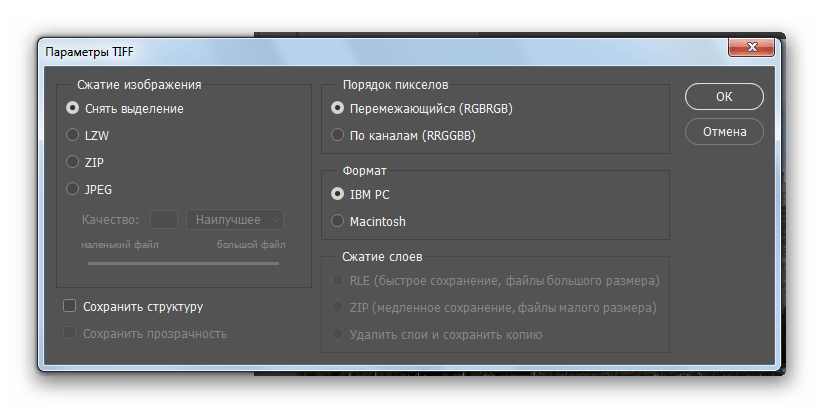
Способ 2: Gimp
Gimp — второе после Фотошоп по популярности приложение для обработки фотографий.
Скачать Gimp бесплатно
- Для открытия нажимаем на «Открыть» в меню.
- Кликаем сначала на картинку, затем на «Открыть»
- Осуществляем выбор «Сохранить как» в «Файл».
- Редактируем поле «Имя». Выставляем нужный формат и кликаем на «Экспортировать».


Окно Gimp с открытым изображением.
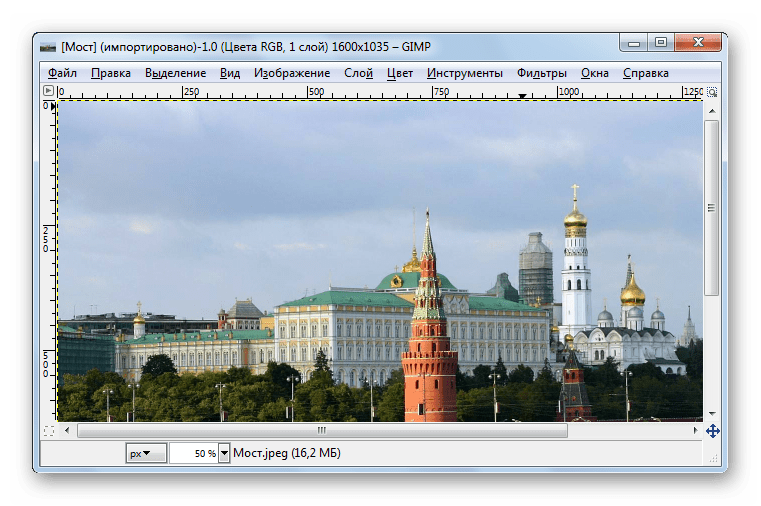
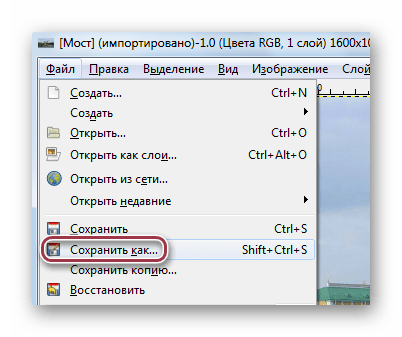

По сравнению с Adobe Photoshop, Gimp не предполагает расширенных настроек сохранения.
Способ 3: ACDSee
ACDSee — мультимедиа приложение, ориентированное на обработку и организацию коллекций изображений.
Скачать ACDSee бесплатно
- Для открытия нажимаем на «Open».
- В окне выбора, кликаем мышкой на «Открыть».
- Далее выбираем «Save as» в «File».
- В Проводнике поочередно выбираем папку сохранения, редактируем имя файла и его расширение. Затем нажимаем на «Сохранить».
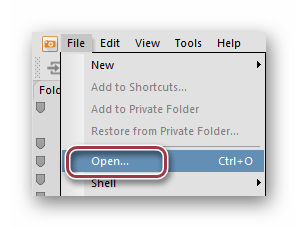
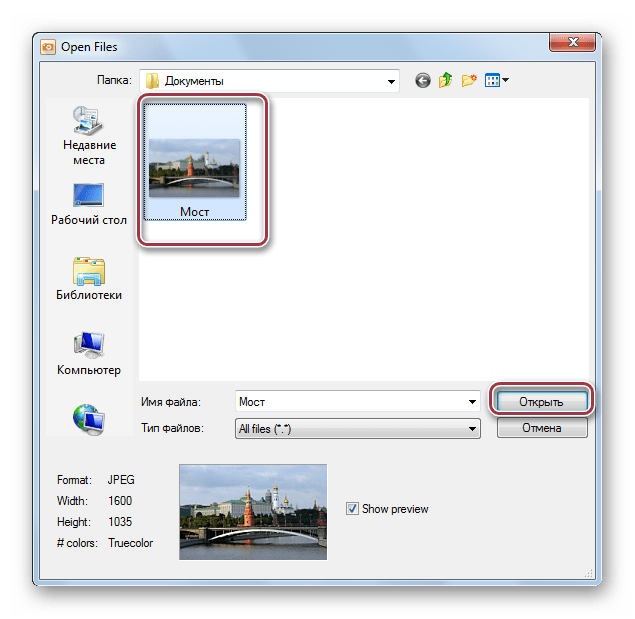
Исходная картинка JPG в ACDSee.
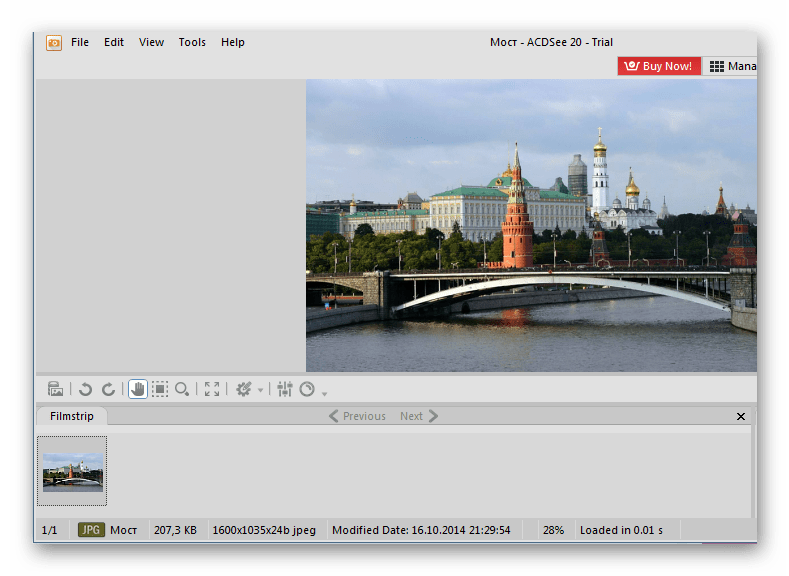
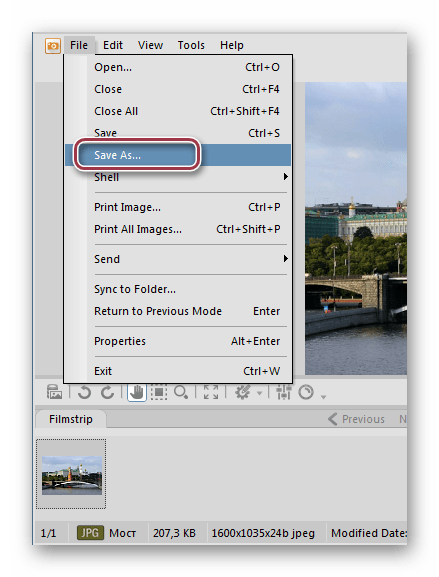

Далее запускается вкладка «TIFF Options». Доступны разные профили сжатия. Можно оставить «None» в поле, то есть, без сжатия. Поставленная галочка в
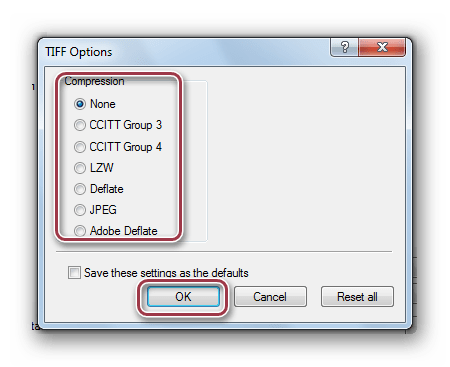
Способ 4: FastStone Image Viewer
FastStone Image Viewer является весьма функциональным фотоприложением.
Скачать FastStone Image Viewer
- Находим месторасположение файла при помощи встроенного обозревателя и кликаем по нему дважды.
- В меню «Файл» нажимаем на строку «Сохранить как».
- В соответствующем окне прописываем имя файла и определяем его формат. Можно поставить галочку в поле «Обновить время файла» в случае, если нужно чтобы время последнего изменения отсчитывалось с момента конвертирования.
- Выбираем параметры TIFF. Доступны такие опции, как «Цвета»
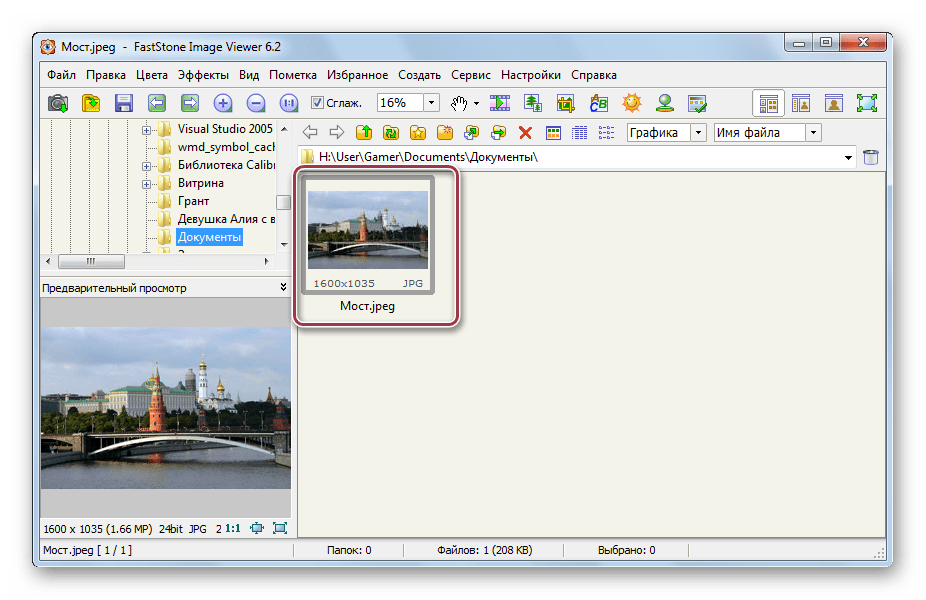
Окно программы.
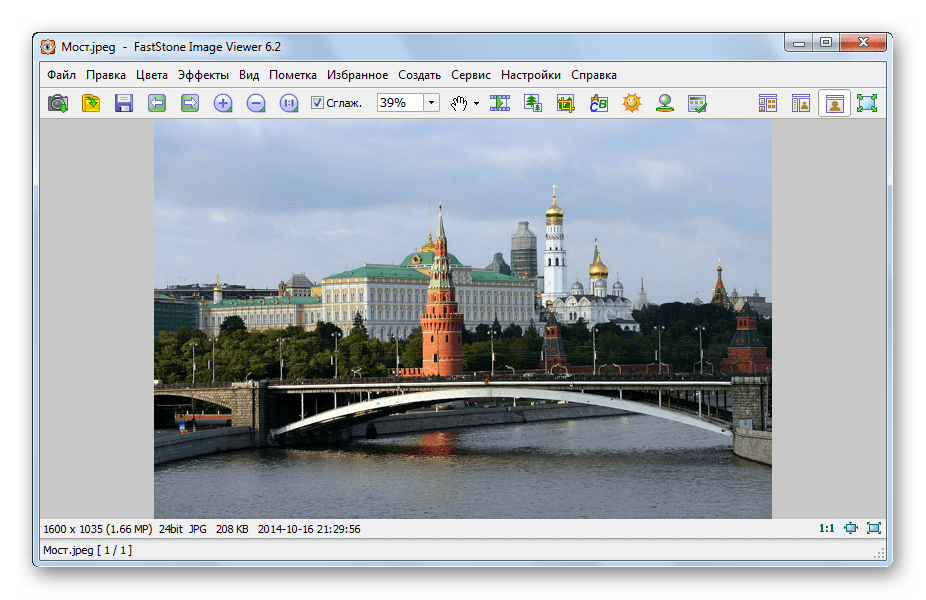

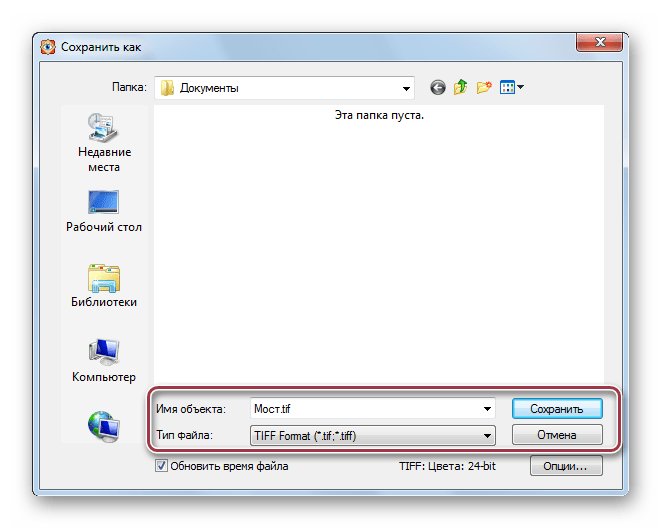
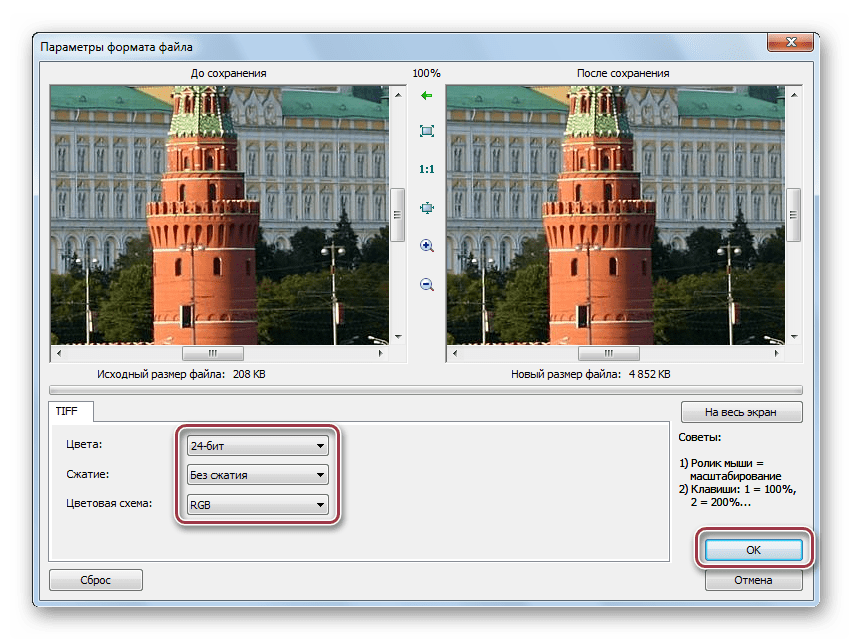
Способ 5: XnView
XnView — очередная программа для просматривания графических файлов.
Скачать XnView бесплатно
- Через библиотеку открываем папку с изображением. Далее, щелкнув по нему, жмем в контекстном меню «Открыть».
- Осуществляем выбор строки «Сохранить как» в меню «Файл».
- Вписываем имя файла и выбираем выходной формат.
- При нажатии на «Опции» появляется окно настроек TIFF. Во вкладке «Запись» выставляем «Сжатие цветного» и «Сжатие черно-белого» на положение «Нет». Регулирование глубиной сжатия производится при помощи изменения значения в
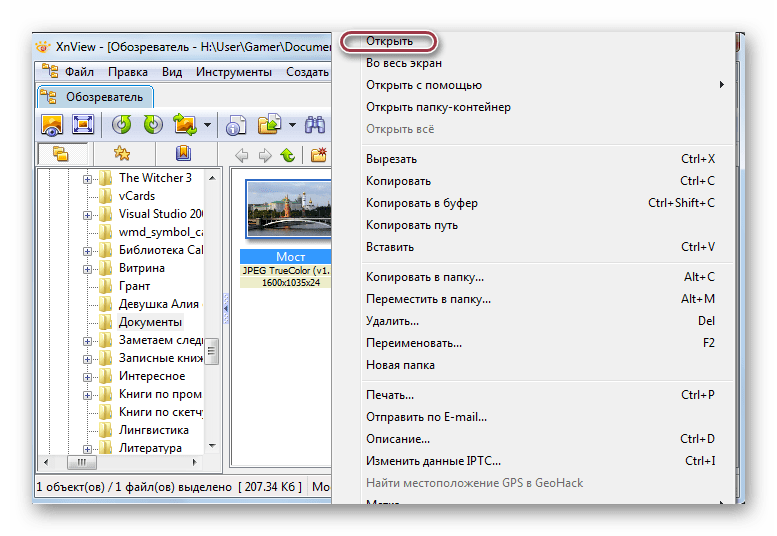
Вкладка программы с фото.

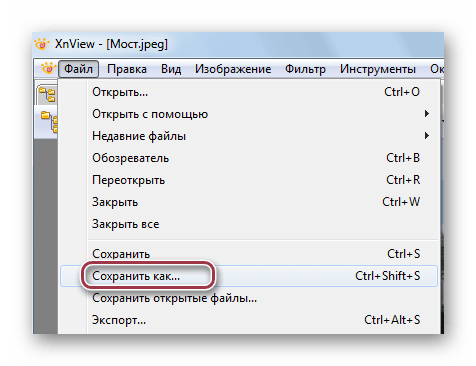

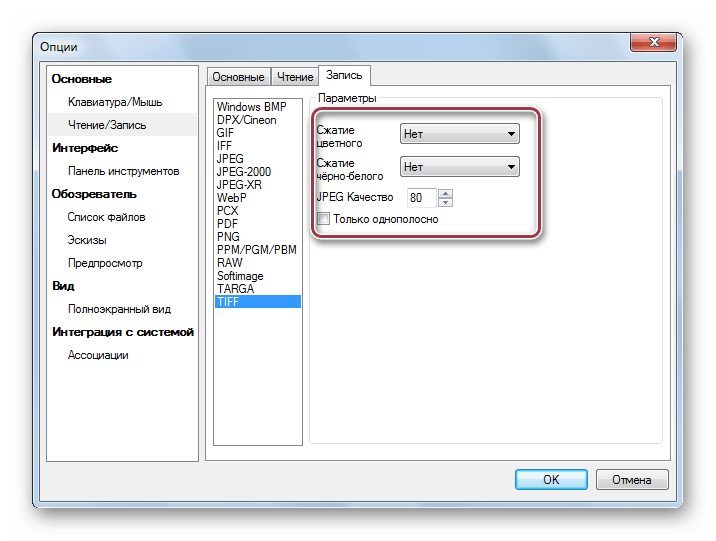
Способ 6: Paint
Paint — самая простая программа для просмотра изображений.
- Сначала необходимо открыть изображение. В основном меню надо щелкнуть по строке «Открыть».
- Кликаем по фото и нажимаем на «Открыть».
- Нажимаем на «Сохранить как» в основном меню.
- В окне выбора корректируем имя и выбираем формат TIFF.
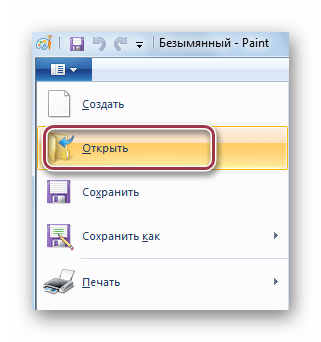
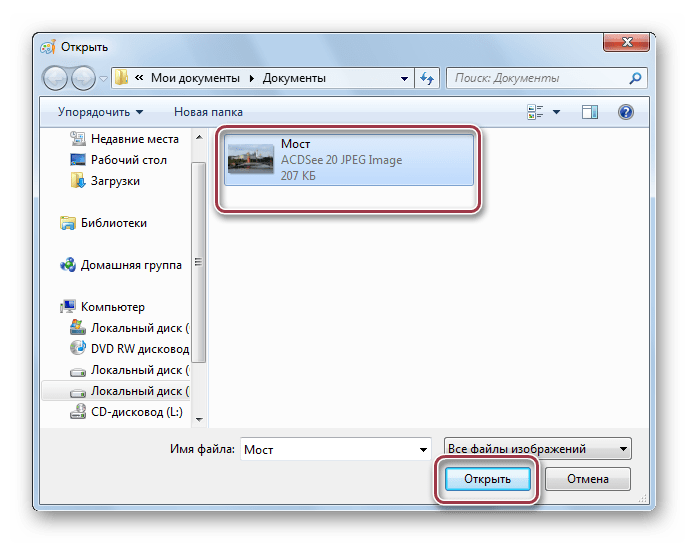
Paint с открытым файлом JPG.

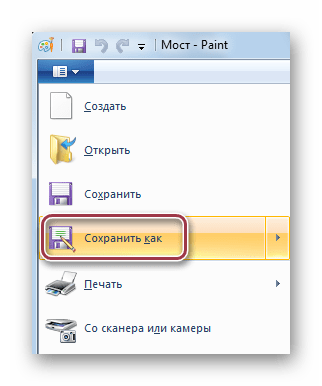

Все перечисленные программы позволяют преобразовывать из JPG в TIFF. При этом, расширенные параметры сохранения предлагаются в таких программах как Adobe Photoshop, ACDSee, FastStone Image Viewer и XnView.

 Опишите, что у вас не получилось.
Наши специалисты постараются ответить максимально быстро.
Опишите, что у вас не получилось.
Наши специалисты постараются ответить максимально быстро.Помогла ли вам эта статья?
ДА НЕТОнлайн конвертер изображений из JPG в TIFF
Во что: JPGDDSICOPNGTIFFGIFBMPPNMPSPS2PS3PPMPSDPTIFRADPICTPAMPBMPCLPCXPDBPDFPCDPFMPGMPALMVICARVIFFWBMPWDPWEBPXBMXPMXWDUYVYUILRFGSGISUNSVGTGAAAIDCXDIBDPXEPDFEPIEPSEPS2EPS3EPSIAVSCINCMYKCMYKAEPSFEPTEXRFAXJ2CJ2KJXRMIFFMONOMNGMPCMTVOTBJPTJP2FITSFPXGRAYHDRJNGJBIGINFOHRZP7
Глубина цвета 32 (True color, YCbCrK) 24 (True color, YCbCr) 8 (Grayscale)
тип сжатия baseline (default) progressive lossless sequential
sample 1:1:1 (11:11:11) (default) 4:2:2 (22:21:21) 4:2:1 (22:21:11) 4:4:2 (22:22:21) 4:1:1 (22:11:11)
lossless predictor Auto select best predictor 0 1 2 3 4 5 6 7
Surface format R8G8B8: (24 bits per pixel, R:8, G:8, B:8) R5G6B5: (16 bits per pixel, R:5, G:6, B:5) A8R8G8B8: (32 bits per pixel, A:8, R:8, G:8, B:8) A8B8G8R8: (32 bits per pixel, A:8, B:8, G:8, R:8) X8R8G8B8: (32 bits per pixel, A:x, R:8, G:8, B:8) X8B8G8R8: (32 bits per pixel, A:x, B:8, G:8, R:8) A1R5G5B5: (16 bits per pixel, A:1, R:5, G:5, B:5) X1R5G5B5: (16 bits per pixel, A:x, R:5, G:5, B:5) L8: (8 bits per pixel, luminance:8) A8L8: (16 bits per pixel, A:8, L:8) DXT1: (compressed, 1-bit alpha) DXT2: (compressed, 4-bit premultiplied alpha) DXT3: (compressed, 4-bit nonpremultiplied alpha) DXT4: (compressed, interpolated premultiplied alpha) DXT5: (compressed, interpolated nonpremultiplied alpha)
генерировать mip-карту Да Нет
Глубина цвета: 64 (True color, RGBA) 48 (True color, RGB) 32 (True color, RGBA, transparent) 24 (True color, RGB) 8 (Indexed) 4 (Indexed) 1 (Mono) bpp
степень сжатия 0 — None 1 — Lowest 2 3 4 5 6 7 8 9- Highest
Глубина цвета 64 (True color, RGBA) 48 (True color, RGB) 32 (True color, RGBA) 32 (CMYK) 24 (True color, RGB) 8 (Indexed) 4 (Indexed) 1 (Mono)
тип сжатия NONE CCITT RLE (for 1 bpp only) CCITT Fax3 (for 1 bpp only) CCITT Fax4 (for 1 bpp only) LZW FLATE JPEG JBIG (for 1 bpp only) JPEG 6+ PACKBITS
степень сжатия 0 — None 1 — Lowest 2 3 4 5 6 7 8 9 — Highest
Порядок байтов от младшего к старшему от старшего к младшему
save TIFF file with Multistrip Singlestrip Tiled
Jpeg subsample 1:1:1 (11:11:11) (default) 4:2:2 (22:21:21) 4:1:1 (22:11:11)
photometric mono Leave As Is Minimum is White Minimum is Black
with fill order most significant to least least significant to most
создать превью
Сохранить EXIF, если есть
Сохранить IPTC, если есть
BigTIFF формат
Конвертировать!
| Расширение файла | .tiff |
| Категория файла | images |
| Описание | Tiff – широко востребованный формат для хранения цветных изображений высокого качества с большой глубиной цвета (включая графику и фото) на самых разнообразных компьютерных платформах. Способен сохранять картинки в оттенках серого. Создан специалистами компании Aidus, позднее вошедшей в систему Adobe Systems. Используется для сканирования и распознавания текстовых файлов. Расширение корректно взаимодействует с большинством приложений, обеспечивающих работу с графикой. Файлы Tiff выступают основным форматом ОС NeXSTEP, откуда растровые изображения данного расширения были заимствованы в Mac OS. |
| Технические детали | Файлы Tiff способны сохраняться в форматах Intel или Motorola, что определяется первым словом – II и MM соответственно. Это объясняется особенностями этих процессоров: Intel читают и записывают числа справа налево, Motorola в обратном порядке. Формат отличается кросс-платформенностью и не требует для открытия специализированного ПО. Их корректно отображают популярные графические редакторы вроде Adobe Photoshop или CorelDRAW Graphics. Tiff-файл может быть представлен в виде тегов, носящих информацию об изображении, или единого файла, выполненного с применением алгоритма сжатия LZW. Каждая именованная область данных Tiff начинается с заголовка изображения, указывающего на файл картинки в директории, хранящей представленные изображения и информацию о них. |
| Программы | Microsoft Windows Photos (Windows) Microsoft Windows Photo Viewer (Windows) Apple Preview (Mac) CorelDRAW Graphics Suite (Windows) Adobe Photoshop (Windows & Mac) Adobe Photoshop Elements (Windows & Mac) Adobe Illustrator (Windows & Mac) ACD Systems ACDSee (Windows) MacPhun ColorStrokes (Mac) Nuance PaperPort (Windows) Nuance OmniPage Ultimate (Windows) Roxio Toast (Mac) |
| Разработчик | Aldus, Adobe Systems |
| MIME type | image/tiff image/x-tga |
Какой формат изображения лучше всего подходит для печати?
В этом практическом руководстве мы поделились лучшим форматом изображения для печати , чтобы вы могли создавать изображения с великолепными цветами и разрешением. Ниже. мы также перечислили некоторые из самых популярных форматов цифровых изображений, включая их сильные и слабые стороны.
Какой формат изображения лучше всего подходит для печати?
Прежде чем углубляться в конкретные форматы файлов, нам нужно различать растровые и векторные изображения.Созданные с использованием пикселей, растровые изображения традиционно используются для фотографий и подробной веб-графики. Они становятся более пиксельными при увеличении, но это единственный вариант для фотографий. Между тем векторные изображения создаются с помощью геометрических фигур. Их можно увеличивать практически до любого размера без ущерба для деталей. Векторы идеально подходят для логотипов, анимированных персонажей и текста.
Технически изображения RAW предлагают лучшее разрешение для печати фотографий , но большинство принтеров не принимают файлы большого и несжатого формата.Вместо этого мы рекомендуем использовать TIFF / TIF. Этот растровый формат популярен в мире фотографии и издательского дела, поскольку он не сжимает исходный файл RAW. Это формат без потерь. Файлы TIFF очень большие, но они дают изображение высочайшего качества для печати фотографий.
Между тем, лучшим форматом изображений для печати векторов, вероятно, является PDF. Большинство векторных изображений начинаются с файлов EPS (Encapsulated PostScript), но их необходимо преобразовать в растровый формат перед печатью.Изменив размер вектора в Illustrator, Photoshop или другом программном обеспечении для редактирования, вы можете экспортировать изображение в формате PDF. Этот формат повсеместно принят в полиграфическом мире.
CMYK по сравнению с RGB
При сохранении растрового изображения в программе редактирования у вас есть возможность выбрать CMYK или RGB в качестве цветовой модели. CMYK — это субтрактивная модель, в которой для печати используются чернила четырех цветов (голубой, пурпурный, желтый и черный). Между тем, RGB — это аддитивная модель, которая объединяет красный, зеленый и синий для создания других цветов.Как правило, CMYK является золотым стандартом для печати, а RGB предназначен для цифровых носителей.
Другие форматы изображений, которые можно использовать для печати
- JPEG : возможно, самый популярный формат изображений в Интернете, JPEG — это растровый формат с потерями (т. Е. Сжатый), используемый для фотографий и графики. При экспорте JPEG с помощью программного обеспечения для редактирования изображений вы можете настроить уровень сжатия, чтобы уменьшить размер файла. JPEG с низким уровнем сжатия отлично подходит для проектов печати.
- PSD : сокращение от «Photoshop Document», PSD — это формат файла Photoshop по умолчанию. Это отличная отправная точка для редактирования изображений перед их экспортом в формат для печати. Большинство принтеров не распознают файлы PSD, поэтому вам необходимо заранее преобразовать их в TIFF или JPEG.
- AI : это формат изображения по умолчанию Adobe Illustrator. Разработанный в основном для редактирования векторных изображений, вы можете экспортировать AI-файл в различные форматы для печати (например, PDF, TIFF, JPEG).
c ++ — написание больших изображений в формате tiff
Переполнение стека- Около
- Товары
- Для команд
- Переполнение стека Общественные вопросы и ответы
- Переполнение стека для команд Где разработчики и технологи делятся частными знаниями с коллегами
- работы Программирование и связанные с ним технические возможности карьерного роста
- Талант Нанимайте технических специалистов и создавайте свой бренд работодателя
- реклама Обратитесь к разработчикам и технологам со всего мира
- О компании
Категории содержимого >> Неподвижное изображение | Звук | Текстовый | Движущееся изображение | Интернет-архив | Наборы данных | Геопространственный | общийНеподвижные изображения >> Теги для TIFF, DNG и связанных спецификаций Введение Хотя это и не настоящая реализация TIFF, Windows Media Photo / HD Photo (WMP_1_0; теперь стандартизировано как JPEG XR, ISO / IEC 29199-2: 2012) использует формат контейнера, который в значительной степени заимствует TIFF и добавляет несколько новых интересующих тегов, дополнительно расширяя набор тегов по крайней мере в неформальном смысле.Существуют другие фирменные или отраслевые спецификации которые продолжают расширять TIFF, например, GeoTIFF_1_0, HylaFAX и Molecular Dynamics Формат GEL, и некоторые из этих тегов были свернуты в таблицу и идентифицированы в кратких определениях или примечаниях. Спецификация TIFF требует кодирования тегов в числовом порядке. и это последовательность, используемая в таблице ниже. GPS и совместимость теги используют отдельные числовые ряды, и они были опущены из таблицы; комментарии приветствуются.В пятом столбце таблицы указан источник для каждого тега, и эти источники описаны ниже. Таблица и содержащиеся в ней данные в большом долгу перед AWare Веб-сайт систем. Многие ссылки в этих таблицах связаны с дополнительными информация предоставлена на сайте AWare. Заинтересованные лица также могут пожелать обратиться к странице Росс Финлейсон в формате TIFF, доступной через Интернет-архив. Источники для спецификаций тегов • Базовый уровень TIFF . Набор тегов baseline задокументировано в TIFF 5.0 и перенесено на страницы 11-47 TIFF 1992 г. 6.0 спецификация. • Расширенный TIFF . Расширенный набор включает в себя дополнительные теги и добавленные значения для существующих тегов, как описано на страницах 48-115 TIFF 6.0 спецификация. • TIFF Private . Первоначально термин частный означал именно это. В спецификации TIFF 6.0 (стр. 8) говорится: «Организация может захотеть хранить информацию имеет значение только для этой организации. , , , Теги с номерами 32768 и выше, иногда называемые частными тегами, зарезервированы для этой цели. По требованию, администратор TIFF. , , выделит и зарегистрирует один или несколько частных теги для организации., , , Вам не нужно сообщать администратору TIFF для чего вы планируете их использовать, но предоставление нам этой информации может помочь другим разработчикам, чтобы избежать дублирования усилий «. однако многие частные теги стали хорошо известными и хорошо задокументированными, например, тег 34675 для профиля ICC, получивший название InterColorProfile в стандарте TIFF / EP. Таким образом, многие члены частного класс тега можно рассматривать как открытые расширения , а не как контейнеры для секретной информации. • TIFF / EP , TIFF / IT и DNG . Ряд тегов, некоторые из которых когда-то могли быть «частными», были определены в TIFF / EP (ISO 12234-2, 2001), TIFF / IT (ISO 12639, 2004) и DNG_1_1, расширении, спонсируемом Adobe. спецификации TIFF 6.0. Как отмечалось выше, хотя последнее описание DNG на этом веб-сайте относится к версии 1.1 (спецификация опубликована в 2005 г.), этот список тегов включает новые теги, добавленные в версиях 1.2, 1.3 и 1.4. • TIFF Private IFD TIFF 6.0 (стр. 9) говорится: «Если вам нужно более 10 тегов, мы рекомендуем вам зарезервировать один частный тег, определить его как тип данных LONG TIFF и использовать его значение как указатель (смещение) на частный IFD [каталог файлов изображений] или другую структуру данных по вашему выбору. В этом IFD вы можете использовать любые теги, которые вы хотите, так как никто другой не узнает, что это IFD если вы им не скажете ». Как и в случае с частными тегами , мы можем понимать частные IFD как расширение TIFF, часто очень общедоступное и хорошо документированы. Частные теги IFD, представляющие наибольший интерес для Библиотеки Конгресса: те, которые связаны со спецификацией EXIF_2_2, относящиеся к созданию изображения цифровыми фотоаппаратами. Exif — это сокращение от EXchangeable Image File format , хотя Exif не относится к TIFF, как, скажем, JFIF относится к JPEG_DCT. На Exif IFD указывает частный тег Exif IFD 34665. Этот и другие теги Exif перечислены в числовой таблице ниже. Ссылки на спецификации Exif и другую связанную информацию см. см. EXIF_2_2. Стандарт Exif устанавливает три частных IFD, и теги из основного IFD Exif включены в список ниже. Теги для двух других IFD Exif перечислены на веб-сайте Aware: GPS IFD для информации о местоположении и IFD взаимодействия, используемые для кодирования информации о совместимости. Теги GPS и совместимость с собственными числовыми последовательностями не включены в таблицу ниже.Сторонний список всех тегов Exif доступен на Exiv2. • Теги HD Photo. Хотя это и не настоящая реализация TIFF, Windows Media Photo / HD Photo (WMP_1_0; теперь стандартизировано как JPEG XR, ISO / IEC 29199-2: 2012) использует контейнерный формат, заимствованный из TIFF и добавляет несколько новых интересующих тегов, дополнительно расширяя набор тегов по крайней мере в неформальном смысле. тегов в числовом порядке
| |||||
c # — Преобразование различных форматов изображений (jpg, gif, png и т. Д.) В формат TIFF
Переполнение стека- Около
- Товары
- Для команд
- Переполнение стека Общественные вопросы и ответы
- Переполнение стека для команд Где разработчики и технологи делятся частными знаниями с коллегами
- работы Программирование и связанные с ним технические возможности карьерного роста
- Талант Нанимайте технических специалистов и создавайте свой бренд работодателя
- реклама Обратитесь к разработчикам и технологам со всего мира
- О компании
Загрузка…
,